- Forfatter Lauren Nevill [email protected].
- Public 2023-12-16 18:54.
- Sist endret 2025-01-23 15:23.
Windows 7-operativsystemet tilbyr brukerne mange interessante alternativer, inkludert installasjon av forskjellige temaer. Du kan velge temaer fra de som allerede tilbys, eller du kan laste ned eller lage dine egne temaer og bruke dem. Denne funksjonen kan diversifisere arbeidet ditt på datamaskinen, justere utseendet til Windows etter din smak. I denne artikkelen finner du instruksjoner om hvordan du installerer eller oppretter temaer for Windows 7.
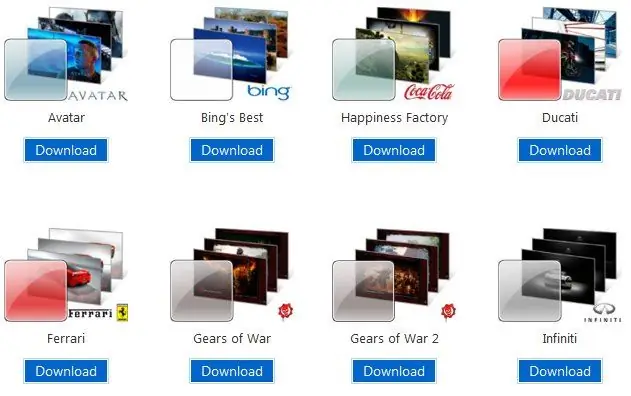
Nødvendig
Windows 7, Universal Theme Patcher for Windows 7
Bruksanvisning
Trinn 1
Høyreklikk først på skrivebordet. I menyen som vises på skjermen velger du personaliseringsalternativet (eller personaliser). En personaliseringsmeny åpnes foran deg, som viser temaene som allerede er installert på datamaskinen din. Legg merke til ikonene for "Desktop Background", "Windows color", "Sounds" og "Screen Saver".
Steg 2
Last ned Universal Theme Patcher for Windows 7 (eller lignende). Kopier nedlastede temaer til en mappe som heter "C: / Windows / Resources / Themes". Gå til "Personalisering" -menyen og velg det installerte temaet.
Trinn 3
Hvis du finner mappen "System Files" i arkivet med det nedlastede temaet, erstatt deretter systemfilene dine med filene i mappen. Dette er ikke nødvendig, men hvis du vil at temaet ditt skal stemme overens med skjermbildet, kan det være bedre å erstatte det.
For å erstatte gamle filer med nye, følg noen få enkle trinn:
- Deaktiver foreldrekontroll hvis aktivert.
- Finn mappen "C: / Windows / System32" der systemfilene er lagret. De må byttes ut.
- Ta sikkerhetskopier av filen eller filene du skal erstatte, hvis du plutselig trenger å returnere alt til sin forrige tilstand. Uansett, bare i tilfelle.
- For å få tilgang til filendringen, gjør følgende. Klikk på filen med høyre museknapp, i menyen som vises velger du "Egenskaper" - "Sikkerhet" - "Avansert". Der finner du feltet "Eier". Klikk på den og velg "Endre". Velg enten kontonavnet eller administratoren. Klikk Bruk. Finn deretter varen "Tillatelser". Velg posten der, som fikk rettighetene til eieren, klikk "Endre", sett alle avmerkingsboksene, klikk "OK", deretter "Bruk", velg "Ja" i vinduet som vises. Nå kan du erstatte systemfilen.






